本文最后更新于 <span id="expire-date"></span> 天前,文中部分描述可能已经过时。
打造一个 Linux 舒适区。
算是 Linux 软件推荐。
随缘更新,慢慢搜罗~
其实 Deepin OS 自带的基础工具已经很好用了。
应用获取方式
- Deepin 应用商店
- 星火应用商店
- 各软件官网
- GitHub找包或者按照说明进行编译
不推荐 snap-store
浏览器
Firefox
应用商店的版本更新太慢。
参考 deepin 中安装最新国际版 firefox 、火狐浏览器原版安装办法
默认样式太丑:Firefox使用Chrome主题
网页字体模糊:设置,字体,高级,禁用网页自定义字体效果。
Chrome
应用商店的版本,更新有 bug,总是自动从 88 回退到 86 版。
建议从官网下载 deb 包。
刚才在虚拟机里试了一下,大概知道是怎么回事了。商店里的 cn.google.chrome 和官网版本的 google-chrome-stable 是没有冲突的,但前者的启动器会覆盖后者的。当你按照 chrome 的提示更新时,你下载安装的是 google-chrome-stable,但从启动器启动的仍然是旧版的 cn.google.chrome。只需要卸载 cn.google.chrome,再重新安装 google-chrome-stable,问题就解决了。
PS:建议不要在 deepin 的软件商店安装通过自己的渠道分发更新的软件
@SamLukeYes 发表于2021-02-05 13:29
输入法
搜狗拼音
sudo apt install com.sougou.sogoupinyin
Mac 超级键盘皮肤非常漂亮,云联想很好用。
mv ~/Downloads/*.scel ~/.config/SogouPY/scd
办公学习
待办 todo
sudo apt install gnome-todo
存储的数据在 ~/.local/share/evolution/tasks 目录。
为方便呼出,可在 Deepin 的控制中心(设置)添加快捷键,如 ALT + D ,命令填 gnome-todo ,随时查看待办任务。
WPS
sudo apt install cn.wps.wps-office
QTiplot
或许能替代 Origin,丢实验数据给它作图用。
sudo apt install qtiplot
SciDAVis
sudo apt install com.scidavis
这个最近有更新,并且自带中文。
『Edit』→『Preferences』→『General』→『Application』→『Language』→『简体中文』
希望我不会特意切到 Windows 去用 Origin(逃)
GPeriodic
元素周期表,轻量强大,支持中文,这不比用搜索引擎查化学元素更清真?
sudo apt install gperiodic
默认显示开尔文温度。
Foliate
epub 阅读器,简洁优雅。
sudo apt install foliate
文本编辑
Typora
写 Markdown 没有比它更漂亮的。sudo apt install io.typora
附 [新手教程] Markdown 与 Typora,以及云同步
gedit
sudo apt install gedit
Gnome 里面的工具总是让人欣喜,轻量美观,内置 Solarized Dark 主题,还吸取了部分 vscode 的优点,兼顾功能性与响应速度。
同样加个快捷键,Super + G 唤出 gedit 命令。
pandoc
写 Markdown,转换为 Word 或者 PDF 靠 pandoc 。
md to doc docx
pandoc test.md -o test.doc |
md to pdf
报错:
pandoc test.md -o test.pdf |
参考 xelatex not found under Debian, although confirmed installed and available 和 rain1024/tut.md
装好 pdf 引擎之后:
pandoc --pdf-engine=xelatex test.md -o test.pdf |
又碰到问题,不支持 webp ?
见 https://github.com/jgm/pandoc/issues/5267 和 https://github.com/juba/rmdformats/issues/20
为知笔记
影音播放
网易云音乐
sudo apt install com.163.music
或者从官网下载deb包。
下载页右上角:其他操作系统客户端。
sudo micro /usr/share/applications/com.163.music.desktop
Exec=env QT_SCALE_FACTOR=1.5 /opt/apps/com.163.music/files/bin/netease-cloud-music %U |
QQ音乐
(推荐wine版,Linux版残废)
sudo apt install com.qq.y.spark
MPV Player
sudo apt install mpv
简洁到让人无所适从的播放器
快捷键见这篇 mpv播放器基础使用(鼠标,键盘快捷键)
常用功能其实足够了,并不逊色于 potplayer。
快捷键 s 和 S ,保存的截图默认在视频文件夹下面,乱糟糟。
修改 mpv 默认截图输出目录:
micro ~/.config/mpv/mpv.conf (可能为空)
添加:
screenshot-directory=~/Pictures/mpv |
保存后重新点开一个视频看看截图路径。
SMPlayer
Linux 上没有 potplayer 那么强大的播放器。
sudo apt install smplayer
YesPlayMusic
一款高颜值的第三方网易云播放器。
前往 Github release 下载。
聊天沟通
邮箱
登陆 qq 邮箱,设置,帐户,开启 POP3/SMTP 服务、IMAP/SMTP 服务,生成授权码。
Deepin 内置的邮箱非常漂亮且好用,输入邮箱帐户、授权码,其它端口设置默认即可。
微信
(推荐wine版,Linux版残废)
sudo apt install com.qq.weixin.deepin
TIM
(wine版)
星火商店下载。
sudo apt install com.qq.tim.spark
Signal
sudo apt install github.whispersystems.signal-desktop
备份工具
坚果云
重要文档一边编写一边及时同步。
sudo apt install com.jianguoyun
rclone
多盘同步,以一当十。
sudo apt install rclone rclone-browser
可将网盘挂载为本地磁盘,方便使用。
timeshift
自动备份系统,增量快照式备份,需要用心排除一些文件夹及某些类型文件,存储占用并不是很夸张,建议日常自动备份至移动硬盘,隔一段时间手动备份至云盘。
sudo apt install timeshift
timeshift-launcher 启动
简单参考 利用timeshift自动备份系统
syncthing
支持 docker 部署,但我想尝试一下手动编译。
This should output "go version go1.16" or higher. |
我这里 go 版本太老,还停留在 1.11 ,准备安装最新 1.16 版 go :
whereis go |
下载工具
qBittorrent
下载热门镜像超快,第一次发现自己有上传速度。
sudo apt install org.qbittorrent.qbittorrent
参考 解决 qBittorrent 无速度:添加自定义 Tracker 适当加几条 Tracker。
aria2
这个东西没有人不知道吧。
使用 P3TERX 的 Aria2 一键安装管理脚本 增强版 进行安装。
配置文件在 /root/.aria2c/aria2.conf ,需要 root 权限,很危险的样子,忍了。
sudo nano /root/.aria2c/aria2.conf 修改一些重要配置,例如:下载目录、RPC 秘钥
正常使用示例:
点击展开
π ~/Downloads ❯ sudo ./aria2.sh |
重启电脑,发现 aria2c 服务自动开启,无需额外操心,占用仅 1.5 M,小而强大。
配合 Aria2 for Chrome 拓展,让 aria2 接管大文件的下载,Chrome 默认的下载不够强力。
安装好拓展之后,该给的权限都给它,有两个地方需要填写 Aria2 RPC 秘钥:
- 鼠标左键单击浏览器右上角拓展图标,进入 AriaNg,打开 AriaNg 设置 -> Aria2 RPC,填入秘钥。
- 鼠标右键单击浏览器右上角拓展图标,选项 -> Aria2-RPC-Server ,填入秘钥。
一开始遗漏了第二步,害得我迷惑半天,明明绿色弹窗显示连接成功,手动丢连接给 Aria2Ng 也能进行下载,但右键 “导出到 ARIA2 RPC” 总是显示
Error Unauthorized。
补充:这个脚本内置的 BT-Tracker 获取脚本失效,可以手动打开 tk.sleele.com 复制自己需要的 tracker 列表,加进 aria2 配置文件末尾 bt-tracker= 。
传输工具
FileZilla
局域网 FTP/sFTP 传输,方便获取手机上的文件,支持快速连接。
sudo apt install org.filezilla
qrcp 二维码传输
局域网二维码传输,比 FileZilla 更适合一次性使用,手机与电脑之间互相收发文件,轻量极速,非常高效无脑。
Demo:
安装:
前往 Releases 下载最新对应架构的 deb 包进行安装(或者 .tar.gz 文件,解压后赋予可执行权限,移动至 /usr/local/bin)
使用:
支持单文件、多文件、整个文件夹。
发送示例:
qrcp MyDocument.pdf |
同一局域网下的手机扫码获取链接,用浏览器或者下载器打开即可下载。
qrcp 甚至支持通配符,举例:
cd ~/Music |
它会将目录下所有音乐打包成 zip 再进行发送,对传输速率的提升更友好。
如果需要保持长连接,即每次传输完成后,不自动关闭服务,可加上
--keep-alive参数。
或者qrcp config修改默认配置。
接收示例:
# 接受至当前文件夹 |
同样使用手机扫码打开一个浏览器页面,然后上传文件。
人多的场合还有点装逼。
QR Code Generator
PWA 应用,可以调用电脑摄像头扫描手机上的二维码。
向日葵远控
投屏也是传输。
直接去官网下最新 Linux 版,优化得很成熟,免费版限速 300 k 画面也很流畅,要不是没声音简直可以随时看电脑上的动作电影。
支持双向传输文件,比 scp 命令方便,不用手输路径和文件名。
最近新出了一款 ToDesk,流畅度比起向日葵还差点火候。
系统相关
Oracle VM VirtualBox
尝试新系统之前可在虚拟机下先进行体验。
部分 Windows 专属的应用,还是开个虚拟机用吧。
Ventoy
新一代多系统启动U盘解决方案。
Ventoy是一个制作可启动U盘的开源工具。有了Ventoy你就无需反复地格式化U盘,你只需要把 ISO/WIM/IMG/VHD(x)/EFI 等类型的文件拷贝到U盘里面就可以启动了,无需其他操作。
你可以一次性拷贝很多个不同类型的镜像文件,Ventoy 会在启动时显示一个菜单来供你进行选择。
Ventoy 同时支持 x86 Legacy BIOS、IA32 UEFI、x86_64 UEFI 和 ARM64 UEFI 模式。支持大部分常见类型的操作系统 (Windows/WinPE/Linux/Unix/VMware/Xen ...)
参考 [经验分享] deepin下使用Ventoy安装Windows
Glances
监视CPU使用率,内存使用率,交换使用率,平均系统负载,进程列表,网络接口,磁盘I / O,突袭,传感器(CPU温度),电池,文件系统使用率,Docker,监视器,警报,系统信息 ,正常运行时间等……
远程查看电脑信息的时候非常好用,帅气优雅。
sudo apt install glances
类似的工具还有轻量一些的 gotop 和 htop 。
防火墙
fail2ban 和 gufw,前者内存占用 10 M 左右,后者几百 k 。
sudo apt install fail2ban gufw
fail2ban 相关配置在 /etc/fail2ban
检验fail2ban状态(会显示出当前活动的监狱列表):
$ sudo fail2ban-client status |
检验一个特定监狱的状态(sshd):
$ sudo fail2ban-client status sshd |
如有必要记得为自己需要的 P2P 程序添加允许规则。
突然发现 Deepin 自带一个简单好用的 deepin-defender,可以很方便地针对某一程序进行联网控制。
sudo apt install deepin-defender
啥时候火绒出个 Linux 版本?
美化
Komorebi
动态桌面壁纸,近似于 WallpaperEngine。
图像编辑
PhotoGIMP
GIMP 的美化版,原版太丑。
可以下载 Appimage 包,且支持自动生成启动器图标,非常良心。
Photopea
这个界面漂亮得多,高仿 PS 。
sudo apt install com.github.photopea
本质上是个网页,有网有浏览器何必再浪费空间去安装它?
搜一下也可以找到离线版。
Krita
同样支持 Appimage 包。
视频编辑
handbrake
sudo apt install handbrake
avidemux
ffmpeg 虽好,命令行懒得记。
sudo apt install org.avidemux.avidemux
版本太老且无中文。
录屏
自带的录屏挺好
无所谓再装一个 obs
sudo apt install obs-studio
游戏
Steam
可以装 Terraria
大型游戏性能问题参考 [经验分享] 关系steam linux版游戏 使用体会和个人建议
小游戏
- 俄罗斯方块 bastet
sudo apt install bastet
炸弹小分队 BombSquad
其它
内网穿透 frpc
natfrp.com 注册、认证、创建隧道……
uname -a 查看当前架构
安装:
cd /usr/local/bin # 或者 ~/.local/bin ,后面就不需要 sudo |
使用:略。
防火墙 fail2ban
sudo apt install fail2ban
不管是不是心理安慰,装一个无妨😌
天气
temps 简洁漂亮的天气应用
sudo apt install com.github.temps
舍不得存储空间那就 curl wttr.in
Nemo 文件管理器
sudo apt install nemo
深度文管响应速度还是慢了点。
将默认的 Super + E 改成唤出 nemo 命令。
再推荐一个 nnn ,在终端游走于各个目录,回车打开文件。
终端翻译工具
Fanyi
需联网使用,使用金山和有道的 api ,配色好评。
点击展开
安装:
sudo apt-get install ruby |
使用示例:
π ~ ❯ fy love |
sdcv
stardict console version ,即终端下的 stardict 词典
支持导入本地词典!
值得单独开一篇文章进行推荐,见 「教程」在Deepin(Linux)下如何优雅地查词典?—— sdcv
tai 终端查看图片
以前找过几个都不太好用,不是安装困难就是只能在电脑本地查看,远程 ssh 看不了。
这个 tai 没有上述问题。
安装:
先安装 cargo
sudo apt install cargo
然后
cargo install tai
或者
git clone https://github.com/MustafaSalih1993/tai.git |
使用:
tai test.jpg 默认只有黑白。
tai --colored test.jpg 这样就有真彩色了。
在手机上也能凑合看看 😉
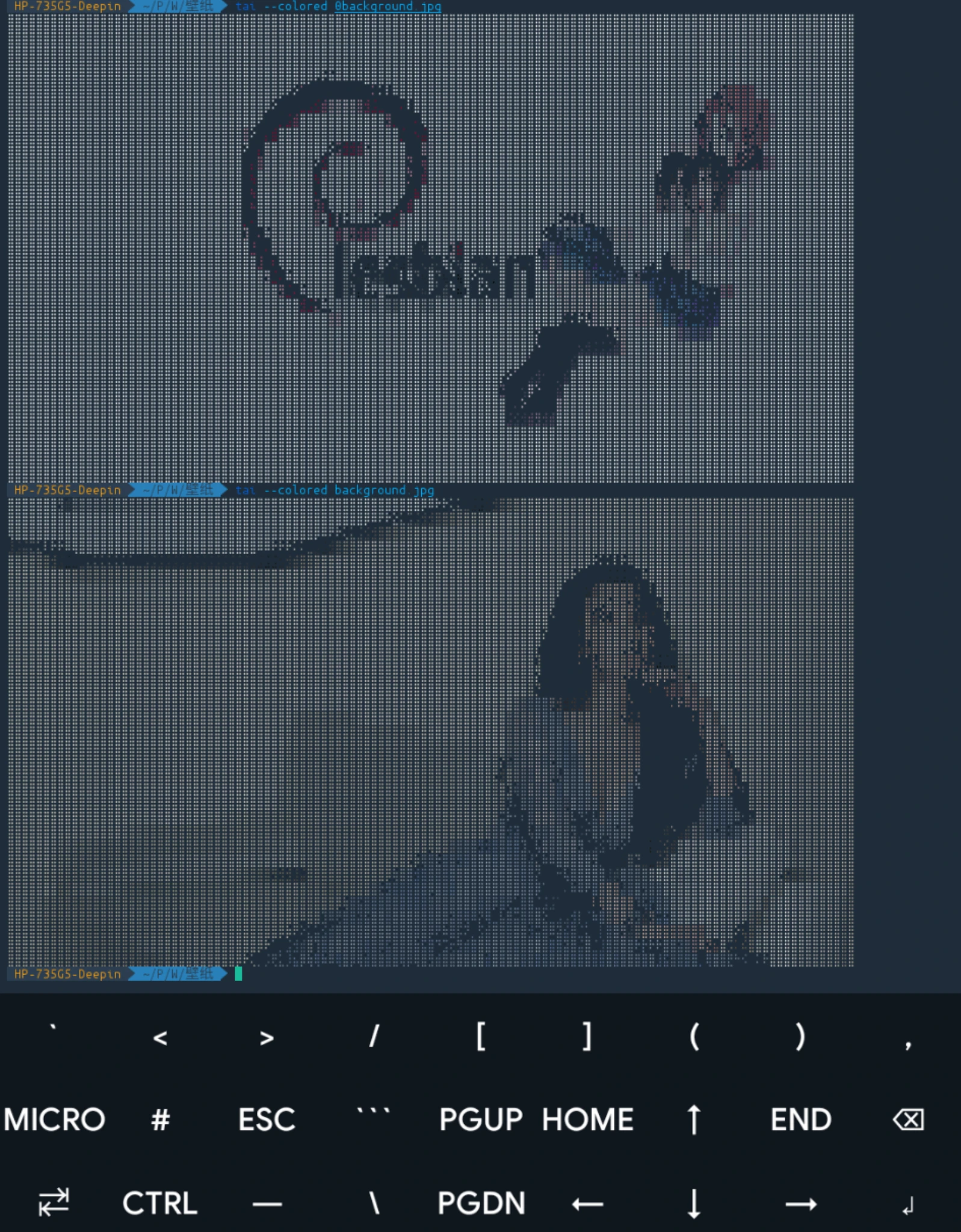
tai --help 查看帮助信息。
相关参考
本文作者:青菜芋子
本文链接: https://loafing.cn/posts/Applications-on-Deepin.html
文章默认采用 CC BY-NC-SA 4.0 许可协议,如有转载请注意遵循。
评论